Gmail détecte souvent les liens de désabonnement dans les e-mails marketing et rend le processus très simple :
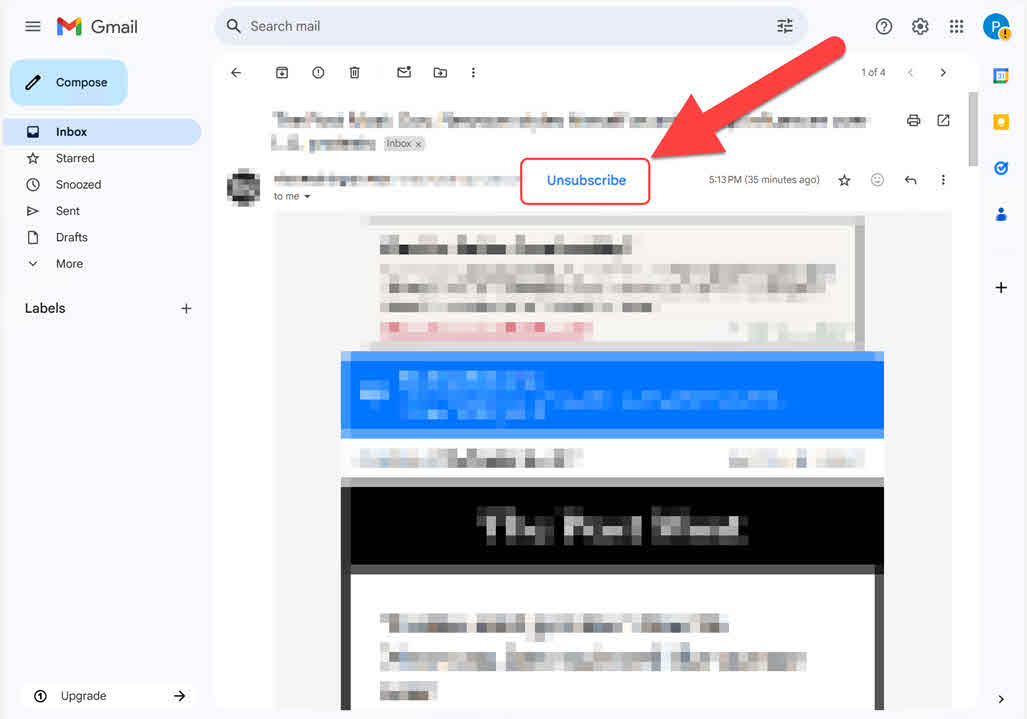
Si le bouton de désabonnement de Gmail ne s'affiche pas, consultez les instructions ci-dessous.
Fatigué d'une boîte de réception encombrée ? Vous n'êtes pas seul.
Qu'il s'agisse de newsletters auxquelles vous ne vous êtes pas inscrit(e), de mises à jour d'un service que vous n'utilisez plus ou de spams purs et simples, les e-mails indésirables peuvent s'accumuler rapidement. Heureusement, la plupart des plateformes de messagerie modernes permettent de se désabonner facilement de ces messages, à condition de savoir où chercher.
Dans ce guide, nous vous expliquerons comment vous désabonner des e-mails indésirables sur les fournisseurs de messagerie les plus populaires comme Gmail, Yahoo et Outlook, ainsi que des conseils généraux pour les autres plateformes. Nous vous expliquerons également la marche à suivre si un e-mail ne propose pas d'option de désabonnement explicite.
En cas de doute, marquez l'e-mail comme spam et supprimez-le.
Gmail détecte souvent les liens de désabonnement dans les e-mails marketing et rend le processus très simple :
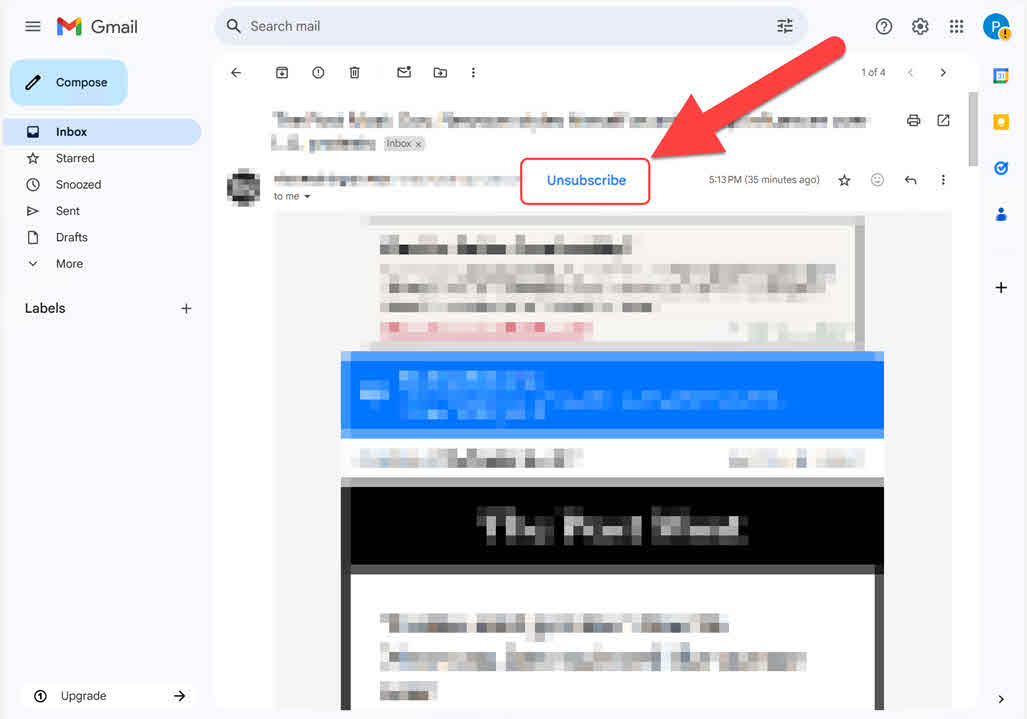
Si le bouton de désabonnement de Gmail ne s'affiche pas, consultez les instructions ci-dessous.
Yahoo détecte souvent les liens de désabonnement dans les e-mails marketing et rend le processus très simple :
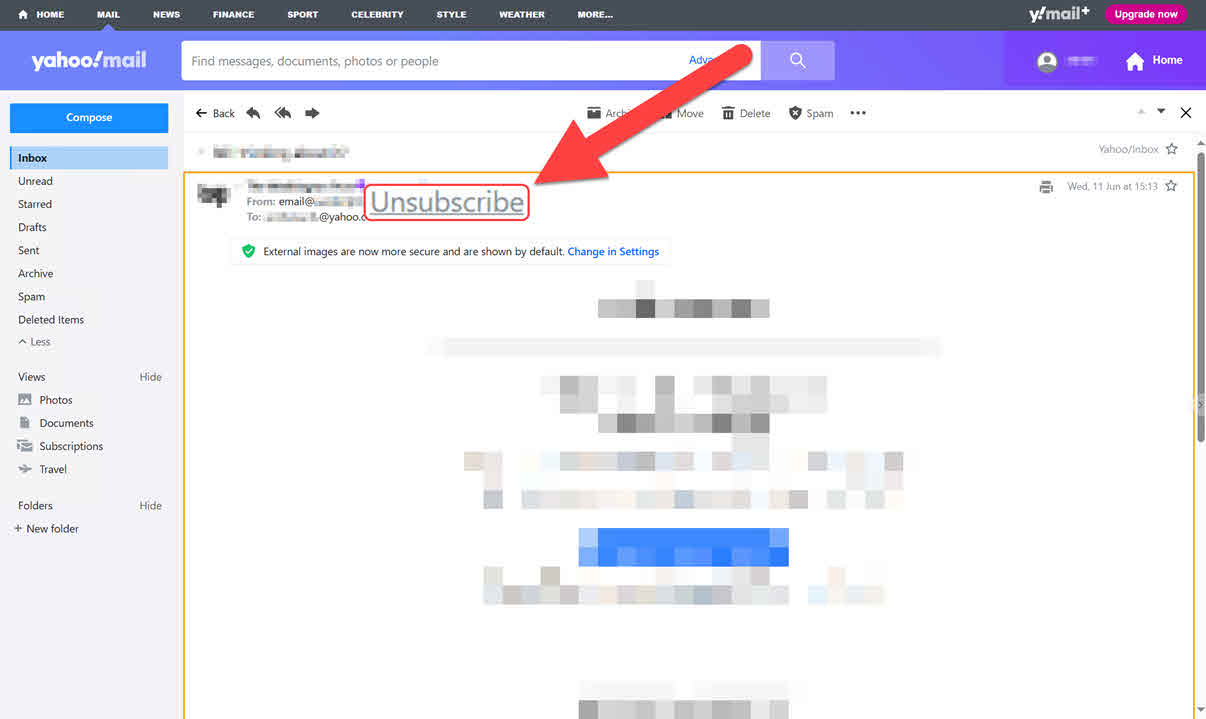
Si le bouton de désabonnement de Yahoo ne s'affiche pas, consultez les instructions ci-dessous.
Outlook détecte souvent les liens de désabonnement dans les e-mails marketing et rend le processus très simple :
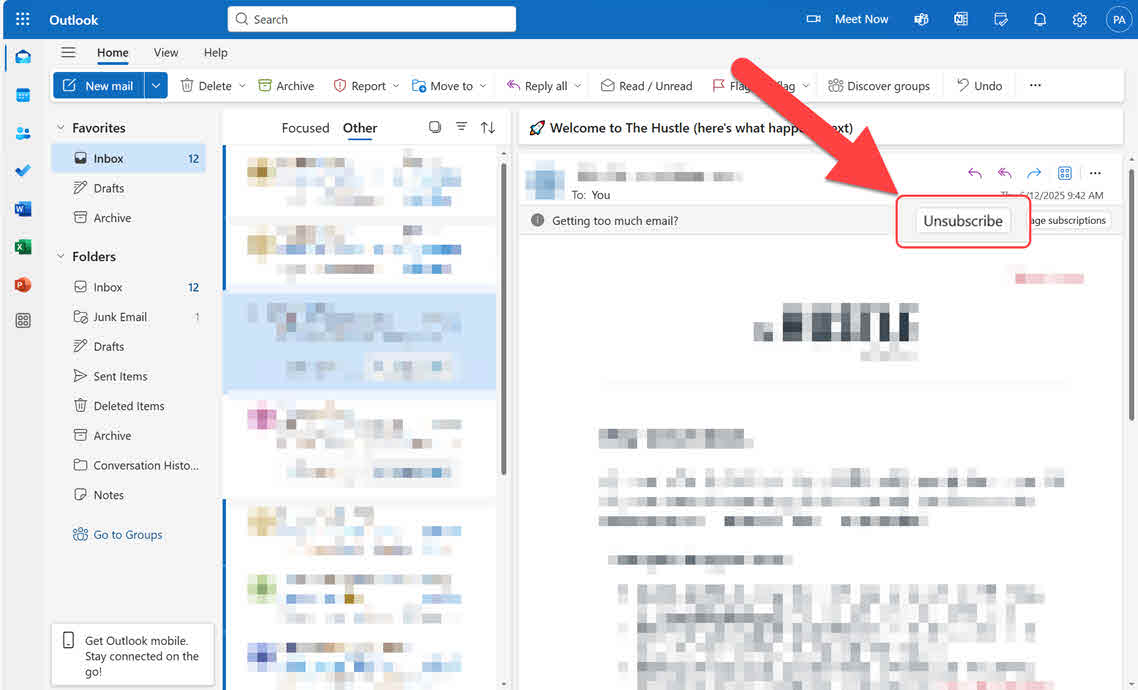
Si le bouton de désabonnement d'Outlook ne s'affiche pas, consultez les instructions ci-dessous.
Pour Apple Mail, ProtonMail, Zoho et autres, l'interface peut ne pas détecter automatiquement les désabonnements. Consultez les instructions ci-dessous pour trouver manuellement les liens de désabonnement.
Si vous ne parvenez pas à utiliser le bouton de désabonnement de votre fournisseur de messagerie, désabonnez-vous des newsletters et des e-mails marketing à l'aide du bouton de désabonnement présent dans leur e-mail :